サイト管理画面にログインする方法と、ログイン後に表示されるサイト管理画面について説明します。
サーバへのログイン方法
ログイン方法を説明します。
- ブラウザを起動し、アドレス欄に、サーバ設定情報シートのサイト管理画面URLを入力します。
例)https://www.example.jp:8443
 ※ログインページを表示するとき、ブラウザがセキュリティ証明書に関する警告を表示しますが、実際にサイト管理画面へログインするときには、データが暗号化されています。
※ログインページを表示するとき、ブラウザがセキュリティ証明書に関する警告を表示しますが、実際にサイト管理画面へログインするときには、データが暗号化されています。
ご利用には問題ありませんので、そのまま進んでログインしてご利用ください。例)Internet Explorerの場合は以下のような画面が出ます。「このサイトの閲覧を続行する(推奨されません)。」をクリックしてください。
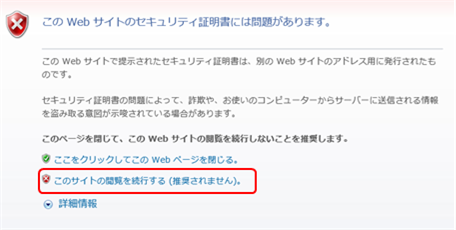
- ログイン画面が表示されます。ログイン情報を入力し、[ログイン]ボタンをクリックします。
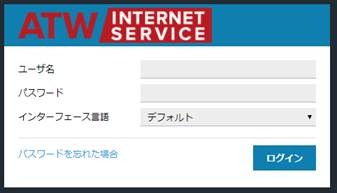
ドメイン管理者としてログインする場合のログイン情報
項目 内容 ユーザ名 サーバ設定情報シートの管理者IDを入力します。 パスワード 上記管理者IDの管理者パスワードを入力します。 インターフェース言語 デフォルト メールアカウントでログインする場合のログイン情報
項目 内容 ユーザ名 ご利用のメールアドレス全て(メールアドレス形式)を入力します。 パスワード 上記メールアドレスのパスワードを入力します。 インターフェース言語 デフォルト ※ウェブユーザ権限ではログインできません。
※メールユーザ権限でログインした場合、ログインしたユーザ自身の設定のみ行うことができます。当マニュアルでは、ドメイン管理者としてログインを行った場合の操作方法を説明していますが、基本的な操作方法はドメイン管理者の操作方法と同じです。
ログイン後、サイト管理画面が表示されます。
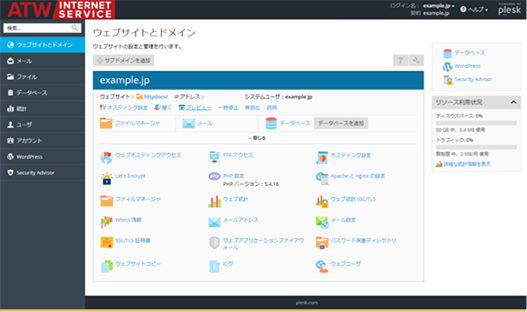
※ログイン画面が表示されないときは
- サーバの移行を行って間もない
インターネット上の情報変更が完全には終わっていないため、サーバ設定情報シート「サーバ情報」に記載のホスト名ではサーバにアクセスできないことがあります。
その場合は、サイト管理画面URL(サーバ設定情報シート)を参照の上、IPアドレスでアクセスしてください。
その他、以下の原因が考えられます。
- ファイアーウォールなどでPORT TCP/8443が、閉じられている
- インターネット接続などのネットワーク機能が、正常に動作していない
上記事項をご確認の上、なお解決されない場合には、各お問い合わせ窓口または弊社サポートセンターまでお問い合わせください。
ウェブサイトの動作確認(サイトプレビューでの確認方法参照)
ATWインターネットサービスのサーバに、ウェブサイトの転送が終わった時点で、まだドメイン名によるアクセスができない状態の場合、アップロードしたウェブサイトの動作をサイト管理画面から確認できます。
サイト管理画面にログイン後、「プレビュー」アイコンをクリックすると、別ウィンドウでアップロードしたサイトが表示されます。

※プレビュー機能ではCGIやPHPなど、動的なページが正常に表示されない可能性がございます。あらかじめご了承ください。
プレビューではなく、実際の動作を確認されたい場合は以下URLの手順をご参照ください。
hostsの設定方法
サイト管理画面について
サイトを運用する上で、ご利用になるサイト管理画面の主なメニューを説明します。
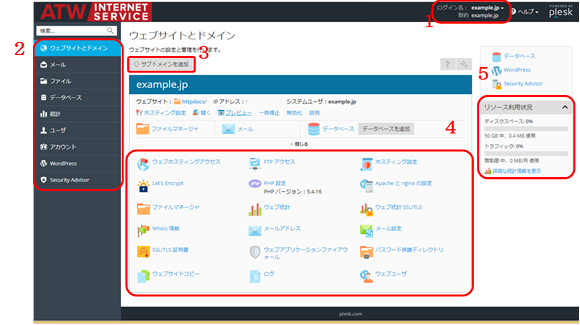
| 項目 | 内容 | ||||||||||||||||||
|---|---|---|---|---|---|---|---|---|---|---|---|---|---|---|---|---|---|---|---|
| ① ログイン名、契約 | 現在ログインしているユーザ名とご契約のドメイン名が表示されます。 | ||||||||||||||||||
| ② ナビゲーションペイン | 管理画面上で使用可能なツールを項目別に整理して表示します。
|
||||||||||||||||||
| ③ サブドメインを追加 | ご契約ドメインにサブドメインを追加します。追加したサブドメインはウェブサイトとドメインの画面の下方に、下図のように表示されます。 例):サブドメイン「subdomeweb.example.jp」を追加した場合。 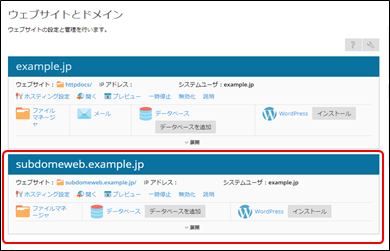 |
||||||||||||||||||
| ④ メニューアイコン | 各種ツールのアイコンが表示されます。詳細は次表をご参照ください。 | ||||||||||||||||||
| ⑤ リソース利用状況 | ご利用中のサーバのディスク使用量およびトラフィックが表示されます。 |
メニューアイコン
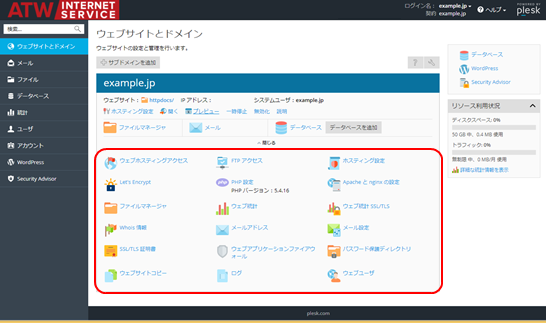
| 項目 | 内容 |
|---|---|
| ウェブホスティングアクセス | 契約に関連付けられた IP アドレスを参照できます。またシステムユーザアカウントのユーザ名とパスワードを変更できます。 |
| FTPアクセス | FTP接続するためのアカウントを管理できます。 |
| ホスティング設定 | ウェブサイトの設定を管理します。 |
| Let’s Encrypt | ご契約ドメイン用に無料 SSL/TLS 証明書を作成します。 |
| PHP設定 | PHPの設定を管理します。 |
| Apache と nginx の設定 | Apacheとnginxの設定を指定できます。 |
| ファイルマネージャ | サーバ上のファイルを管理できます。 |
| ウェブ統計 | ウェブページのアクセス統計を表示します。 |
| ウェブ統計 SSL/TLS | SSL/TLSで保護されたウェブページのアクセス統計を表示します。 |
| Whois 情報 | ご契約ドメインのWhois情報を表示します。 |
| メールアドレス | メールアドレスを作成、管理を行います。 |
| メール設定 | メールのルールを設定、管理を行います。 |
| SSL/TLS証明書 | SSL/TLS証明書の設定を行います。 |
| ウェブアプリケーションファイアウォール | ウェブアプリケーションファイアウォール(ModSecurity)を構成します。 |
| パスワード保護ディレクトリ | 保護ディレクトリを作成、管理します。 |
| ウェブサイトコピー | ウェブサイトファイルを別のサイト、または別のサーバにコピーします。 |
| ログ | ログファイルを確認します。 |
| ウェブユーザ | ウェブユーザを作成、管理します。 |
ログアウト
サイト管理画面を終了するときは、画面右上のログイン名をクリックし、ログアウトをクリックしてください。
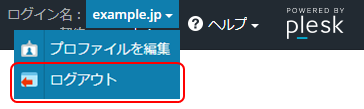
サポートの範囲
Plesk Onyxは多様な機能を装備していますが、ATWインターネットサービスが提供する各コースでご案内する機能は、絞り込んで限定的に提供しています。
サポートの範囲も、当マニュアルおよびオンラインマニュアルでご案内している機能に限られています。
あらかじめご了承ください。
